Excel表格为空怎么设置警示标志防止漏掉数据
1、首先打开我们需要设置的Excel表格文件。如图所示;
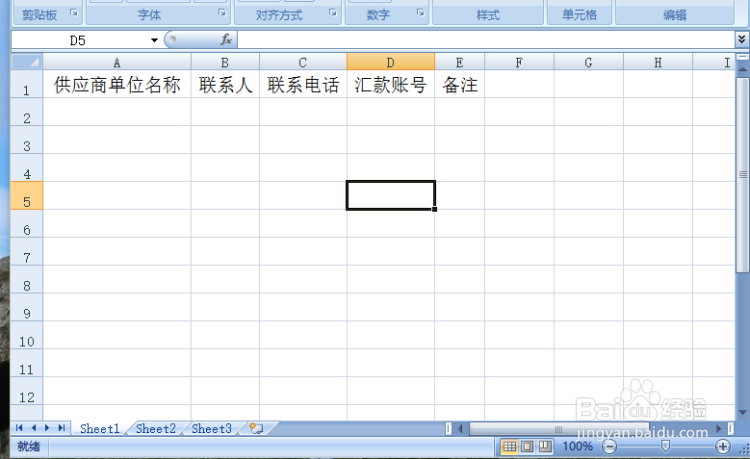
2、我们看到打开的表格里面的单元格都是必须要填写的信息。不能有一丝错误。否则就会给我们带来很多的麻烦。我们将所有要填写数据的单元格全部选中。如图所示;

3、我们把要填写数据的单元格选中之后,依次点击“开始”选项卡-->“条件格式”,点击“条件格式”下的小三角,弹出下拉菜单,选择下拉菜单中的【新建规则】点击并打开它。如图所示;

4、在“新建格式规则”的窗口中,“选择规则类型”的选项框里点击选择【只为包含以下内容的单元格设置格式】。如图所示;
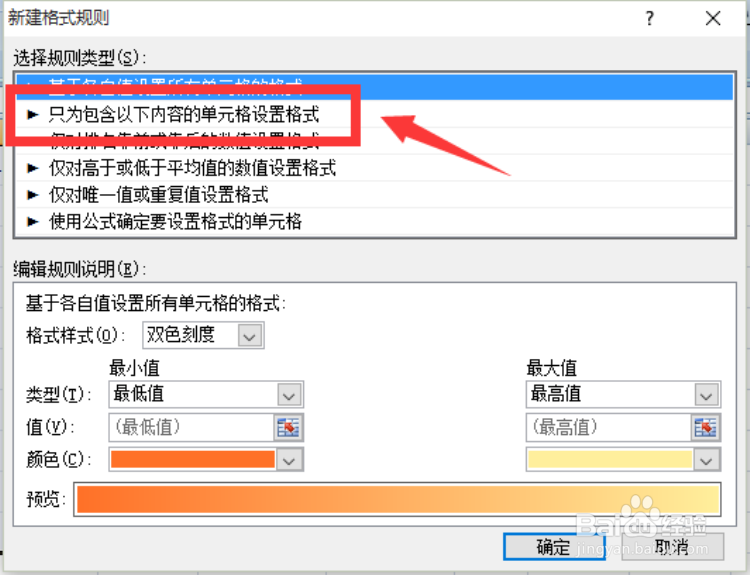
5、接着在“编辑规则说明”的“只为满足以下条件的单元格设置格式”的“单元格值”下拉选项框中选择【空值】。如图所示;

6、在接着我们就进入到如下图所示的菜单选项窗口,我们这里点击【格式】按钮。如图所示;
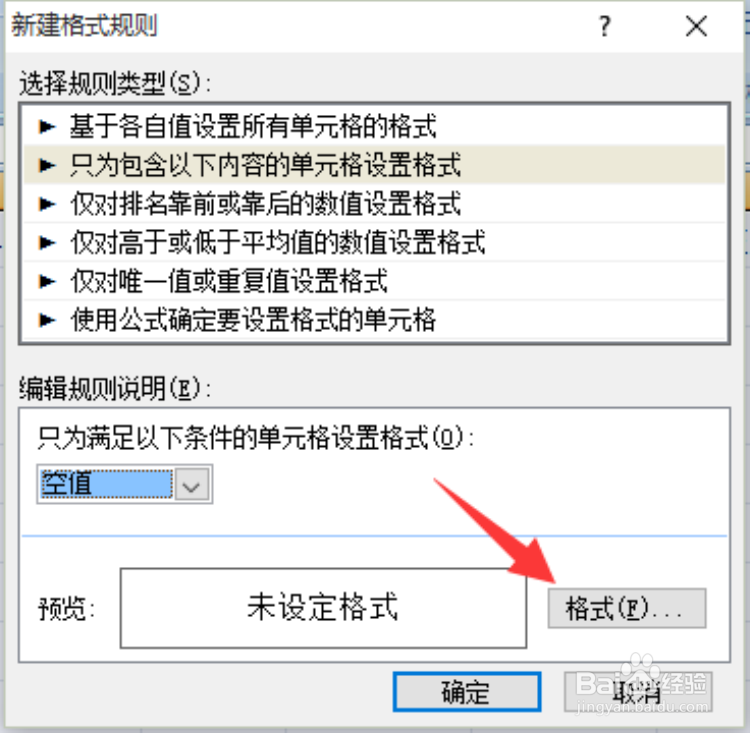
7、点击“格式”后,在弹出的设置单元格格式的窗口中,我们切换到【填充】选项卡中去。如图所示;
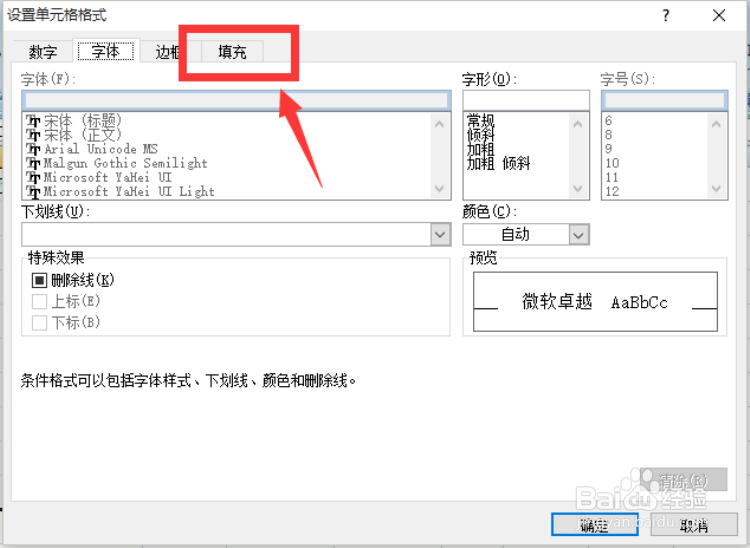
8、在设置单元格格式的“填充”选项卡中,选择我们要设置填充的颜色,一般我们选择“绿色”,因为绿色对我们的眼睛视力有起到保护的作用。不过每个人的看法不一样,这个就看自己的喜欢了。然后点击【确定】。如图所示;

9、点击“确定”之后,Excel表格会给我们跳回到新建格式规则的窗口,然后我们点击【确定】
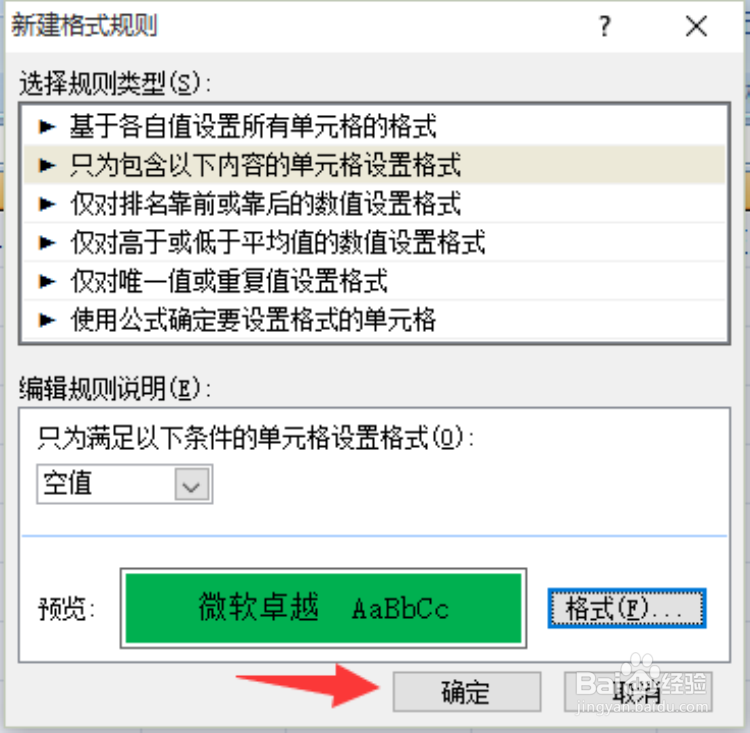
10、回到我们的表格中,会发现单元格在空值的时候全部都是绿色的。如图所示;

11、我们再在单元格中填写上一些数据,在来看下效果是什么样子的。如图所示

声明:本网站引用、摘录或转载内容仅供网站访问者交流或参考,不代表本站立场,如存在版权或非法内容,请联系站长删除,联系邮箱:site.kefu@qq.com。
阅读量:108
阅读量:168
阅读量:185
阅读量:148
阅读量:172